كيفية عمل نسخة متطابقة من نظام Android على نظام التشغيل Windows 10 باستخدام تطبيق Connect

إذا كنت بحاجة إلى نسخ جهاز Android إلى جهاز كمبيوتر يعمل بنظام Windows 10 مع إصدار Anniversary Update أو إصدار أعلى ، فيمكنك القيام بذلك باستخدام تطبيق Connect.
هناك عدة طرق لتلقي Androidالشاشة إلى شاشة كبيرة عبر Google Chromecast أو أجهزة فك التشفير الأخرى مثل Roku. ولكن ماذا لو واجهت موقفًا تحتاج فيه إلى نسخ جهاز Android إلى جهاز كمبيوتر يعمل بنظام Windows 10؟ إذا كنت تقوم بتشغيل إصدار Windows 10 Anniversary Update أو إصدار أعلى ، فيمكنك القيام بذلك باستخدام تطبيق Connect المدمج.
هناك بعض الأشياء التي يجب ذكرها حول هذا الموضوعقبل أن نبدأ. سيحتاج كلا الجهازين إلى الاتصال بنفس الشبكة. بينما يتم تضمين تطبيق Connect في نظام التشغيل Windows 10 ، ستختلف نتائجك حسب جهازك المحمول وإصدار نظام Android الذي يعمل به. تستخدم ميزة Connect معيار Miracast.
لذلك ، بالنسبة لهذا المقال ، أستخدم HTC One M8 الذي يأتي مع HTC Connect. وهو يدعم Miracast وكذلك العديد من معايير وسائط البث الأخرى مثل DLNA و Bluetooth.
مرآة أندرويد إلى ويندوز 10
- اضغط على مفتاح ويندوز و اكتب: الاتصال واختر تطبيق Windows Store الموثوق به نتيجة من الأعلى.
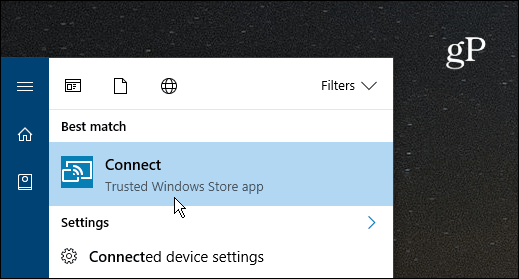
- على هاتف Android الخاص بك ، اسحب بإصبعينمن أعلى الشاشة وحدد أيقونة Cast وحدد جهاز الكمبيوتر الخاص بك. لاحظ أنه سوف يختلف هنا بين الأجهزة. في بعض الهواتف ، سيكون زرًا يسمى "Cast". قد يقول البعض الآخر "Screen Mirroring" أو في حالتي - HTC Connect. إذا لم تشاهد خيار ممثل أو نسخة متطابقة ، فربما تحتاج إلى تعديل قائمة الإعدادات السريعة وإعادة ترتيب الرموز.
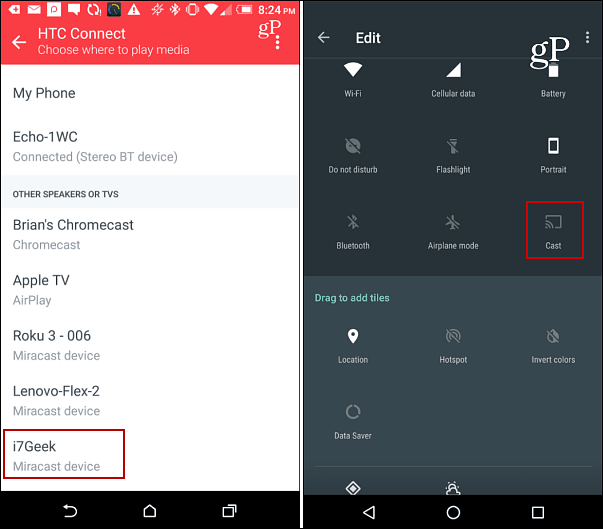
- سترى إشعار اتصال على هاتفك الذكي وعلى جهاز كمبيوتر يعمل بنظام Windows 10 في نافذة تطبيق Connect.
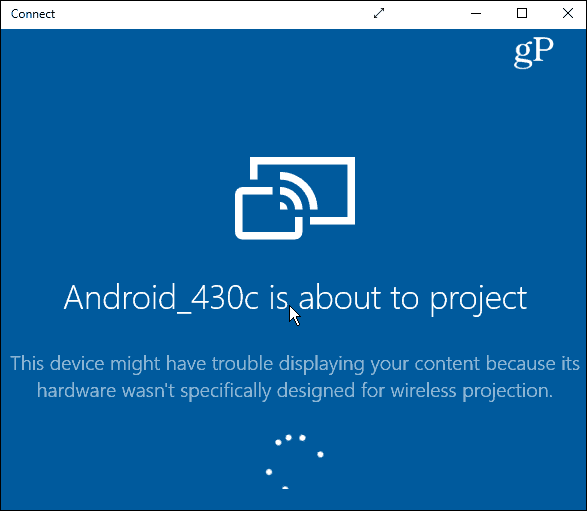
- بمجرد تأسيس الاتصال (يجب أنيستغرق سوى بضع ثوانٍ) سترى الآن شاشة Android معروضة في تطبيق الاتصال. يمكنك الاحتفاظ بها في وضع الإطارات المبين أدناه ، أو تفجيرها عن طريق تحديد رمز السهم على شريط العنوان.
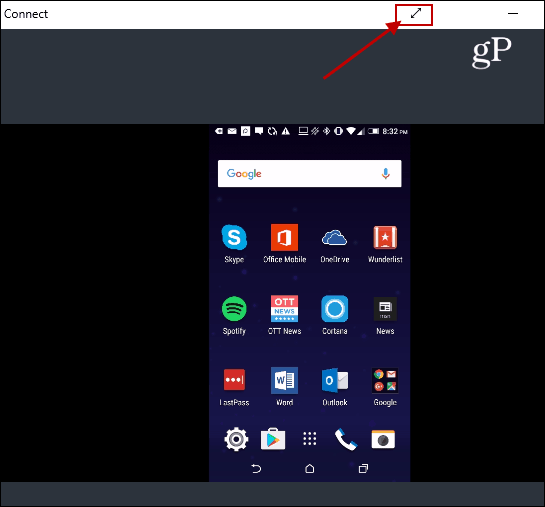
تجدر الإشارة إلى أنه سيعرض شاشة Android في الوضع الرأسي والمناظر الطبيعية إذا قمت بتشغيل تطبيق يدعم ذلك مثل Netflix والذي يمكنك رؤيته في المثال أدناه.
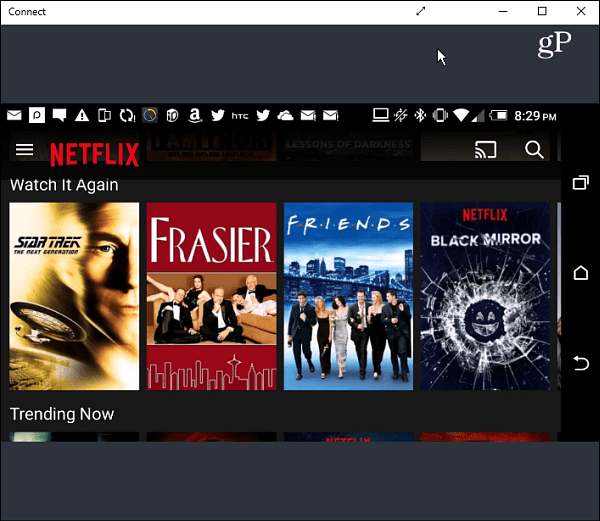
بينما ربما لن تستخدم هذه الطريقة بالكاملقطعة أرض. سيكون مفيدًا إذا كان لديك شيء على هاتف Android الخاص بك تريد عرضه على Windows 10 أثناء عرض تقديمي للأعمال في قرصة.
ماذا عنك؟ هل كنت بحاجة لاستخدام هذه الميزة أو وجدت فائدة جيدة لها؟ اترك تعليق أدناه وأخبرنا عن ذلك.










اترك تعليقا